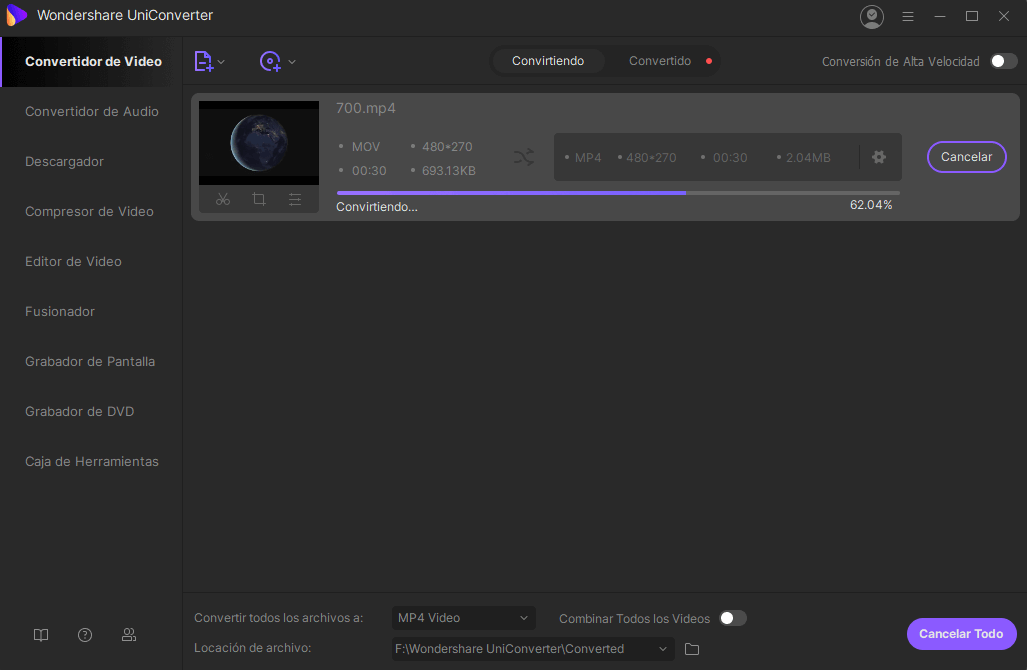Añadir Marcas de Agua
Añadir marcas de agua a tus proyectos de vídeo puede protegerlos contra el robo. UniConverter facilita añadir marcas de agua a un proyecto de vídeo existente o nuevo. Estas son las instrucciones paso a paso para completar el proceso.
1.Importa tu video
Una vez que hayas abierto el programa de conversión de vídeo, estarás listo para cargar el archivo y añadir marcas de agua. Para ello, simplemente haz clic en el botón "Agregar Archivos" y elige el video que deseas cargar. De forma alternativa, este software también te permite importar tu vídeo con el método de arrastrar y soltar.
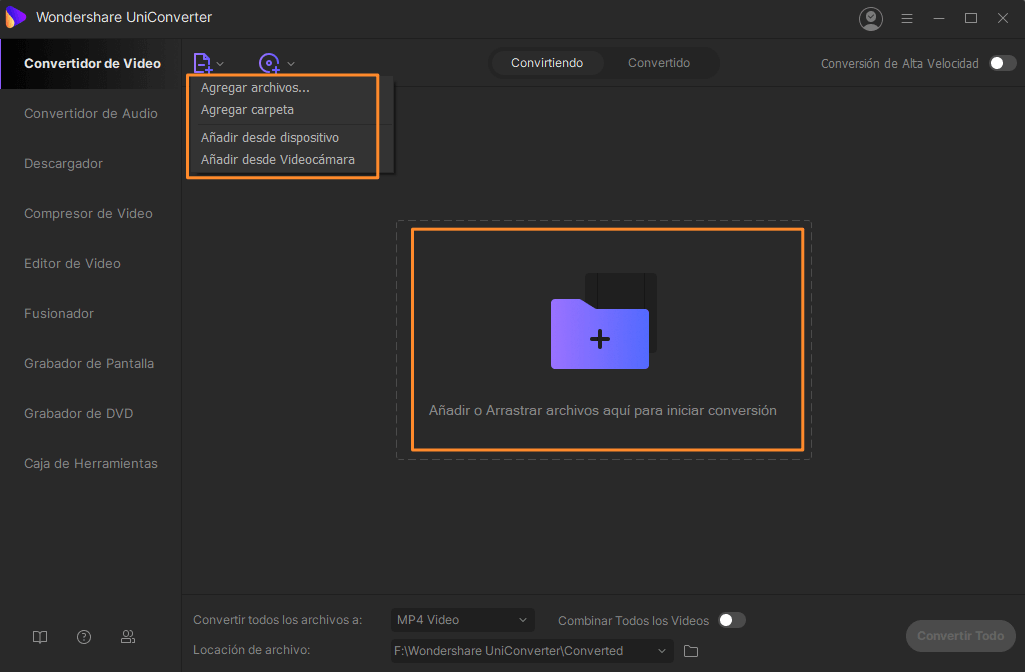
2.Listos para añadir marcas de agua al video
Haz clic en el segundo o tercer icono debajo de cada vídeo para obtener acceso a la función de marca de agua y, a continuación, verás una variedad de opciones de edición. Elige marca de agua para aplicar este efecto a tu vídeo. A continuación, se te indicará que elijas la marca de agua deseada. Esto puede ser una imagen o texto que te represente a ti o a tu marca. Aquí también puedes hacer ajustes a tu marca de agua incluyendo mover la imagen. Después de eso, dale a "Aceptar" para guardar la edición.
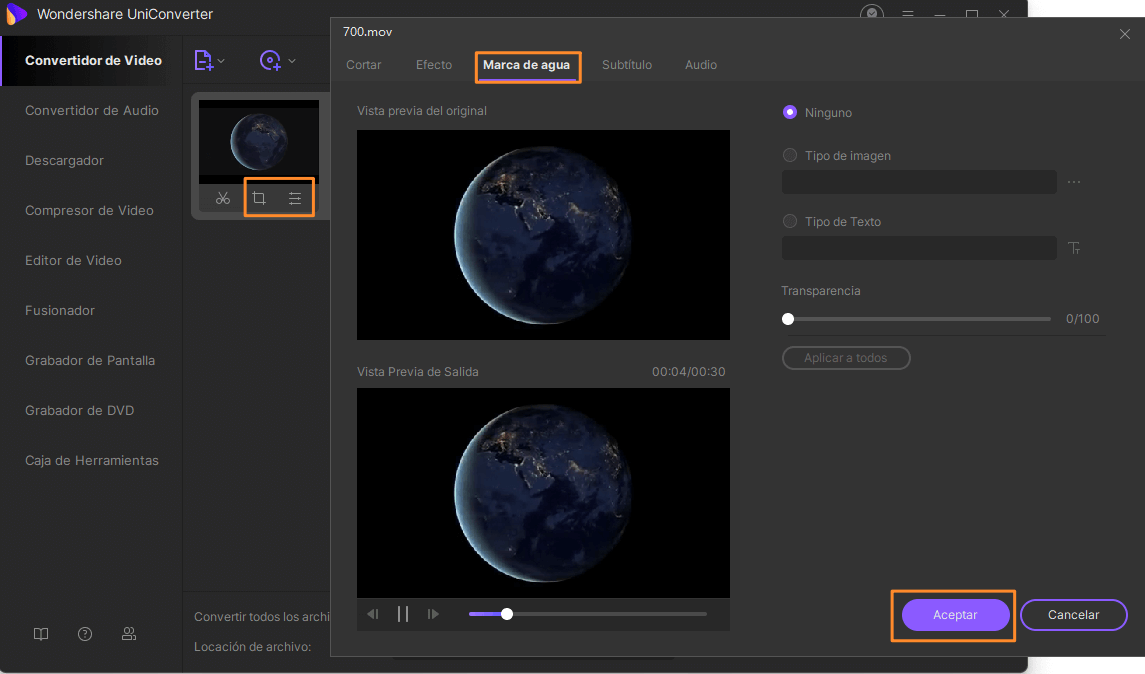
3.Asigna un formato de salida
Prepárate para guardar tu proyecto de vídeo eligiendo entre una lista de formatos. Asegúrate de seleccionar un formato compatible con tu dispositivo multimedia o reproductor.
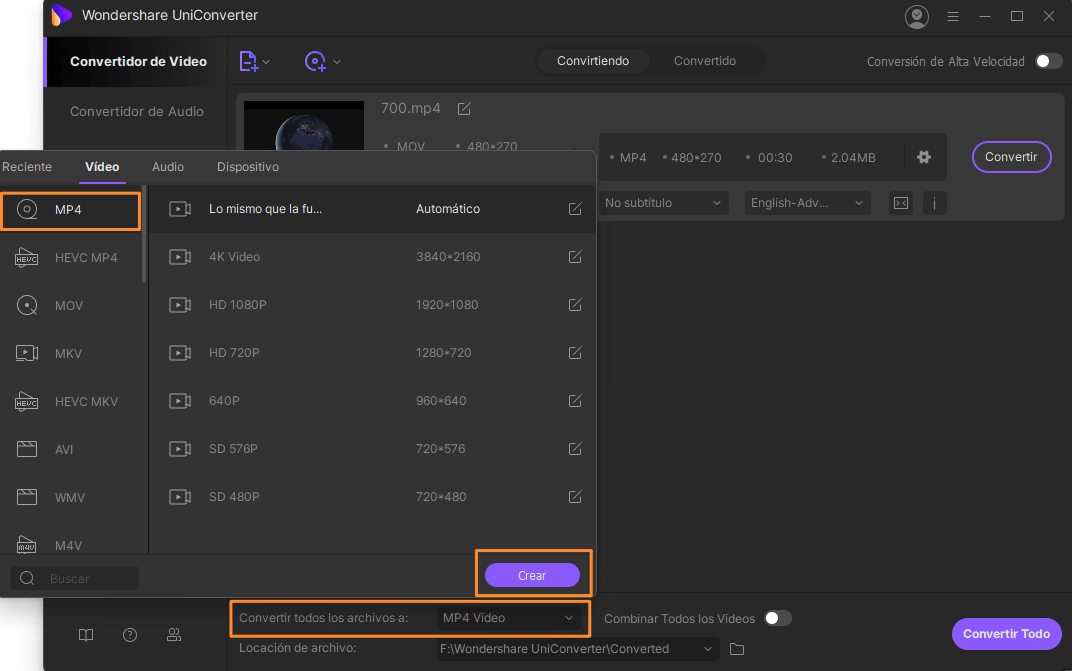
4.Seleccione la opción de almacenamiento y guarda tu vídeo
Determina dónde deseas guardar tu archivo de vídeo seleccionando "Locación de archivo" en la parte inferior de la interfaz, o desde “Menú” > “Preferencias” > “Ubicación”. Junto con la creación de una nueva carpeta, también puedes guardar tu archivo en la carpeta predeterminada para el programa UniConverter. Después de eso, haz clic en el botón "Convertir" o "Convertir Todo" para finalizar el proceso de conversión.